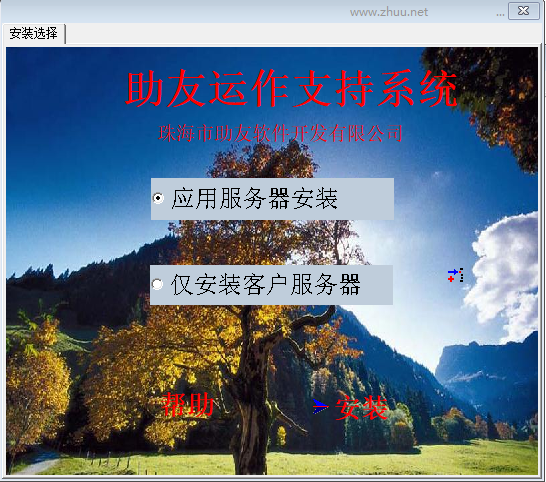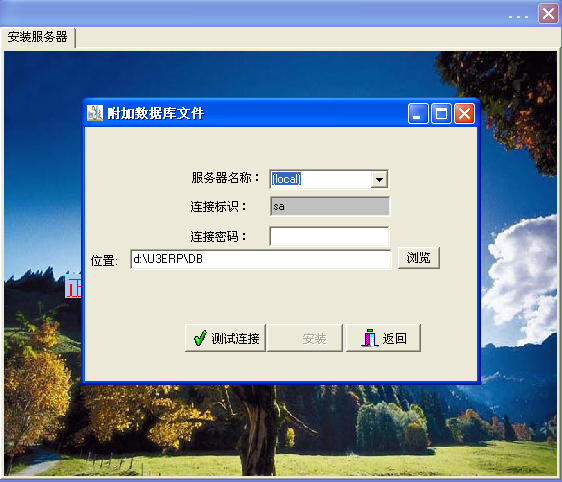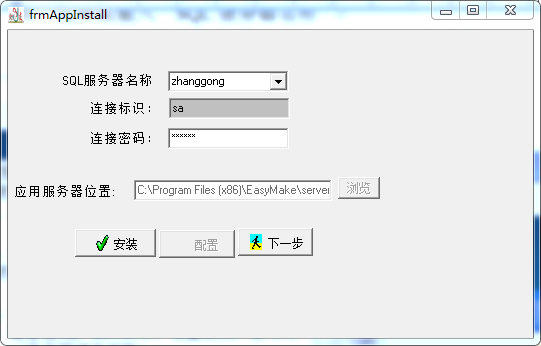说明:
助友制造执行系统已经升级为"BS版“,企业可直接通过浏览器使用,通常不需要安装。对于特殊类型的企业(如军工,航空航天等),要求布置在私有云或本地局域网,才需要执行下面的安装操作。
一、 系统运行环境
服务器端:
硬盘:100G以上,
内存:8G以上,如果用户数量较多,建议配置16G以上
操作系统:Windows2008 ServerR2或以上版本
数据库:Sql Server2008 R2版本
(说明,SQL SERVER在安装时应该选择“混合模式”安装,并给系统管理员帐号“sa”确定一个密码(如果已经安装了SQL SERVER,也可以在 SQL SERVER的企业管理器中进行修改:
开始->程序->Microsoft Sql Server 2008 R2->SQL SERVER Management Studio ,选择(local)连接,
选择最左边的(local)->鼠标右键->属性->安全性
修改“身份验证”为”sql server和 windows”
)
客户端:
直接通过电脑的浏览器使用即可,不需要安装
二、 服务器端安装方法:
安装包执行”setup.exe" :
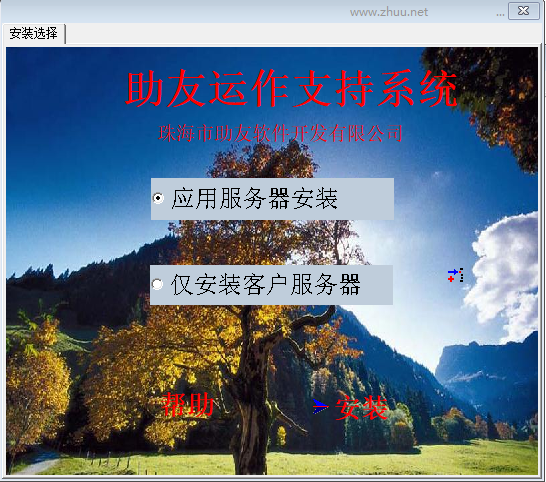
选择第一项,同时安装应用服务器端及客户服务端
安装程序首先判断当前系统是否安装了SQL SERVER,如果没有安装,会提示是否需要安装
1. 存放数据库文件到硬盘中
a. 系统会提示你选择数据库文件存放位置(缺省存放D/Easymake/db),
b. 选择一个比较大的硬盘分区,如D盘(注意最好不要放到与操作系统相同的分区中,以便在发生意外的情况下还可以恢复数据)。
c. 点“安装”

2. 附加数据库文件到 SQL SERVER
a. 选择“附加到数据库”,输入或选择以下信息:
b. 新建立的数据库位置,
c. 选择附加到的数据库名称, 一般为(local)
d. 输入用户名(一般为 “sa”)及密码
e. 点“测试连接”,如果连接成功,则“安装”按钮可用,否则检查上面几步(SQL SERVER新安装时,需要重新启动)
f. 点“安装”完成数据的安装工作。
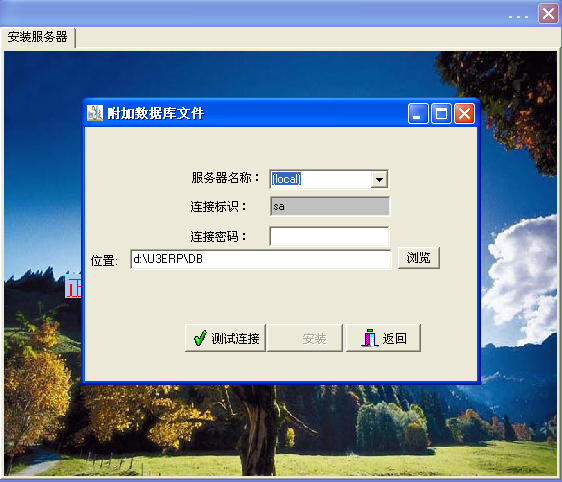
[如果附加不上数据库,可以采用手工附加的方法,在SQL SERVER 企业管理器中进行]
3. 安装应用服务器,助友制造执行系统的应用服务器通常安装在与数据库相同的计算机上。
a. 选择“安装应用服务器”
b. 选择或输入“SQL 服务器名称”
c. 输入 SQL 服务器 的用户名(一般为 sa)及密码
d. 点“安装”,完成应用服务器的安装
e. 点“配置”,完成应用服务器的配置工作。
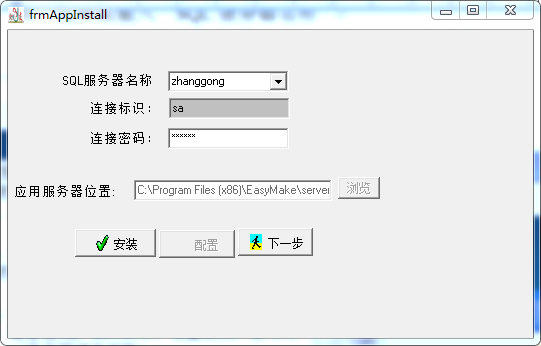
4. 安装客户端服务程序,按照提示的步骤安装即可,注意在其它客户端用浏览器使用时,输入的是客户端服务器所在计算机的IP地址,及端口号,确实是:8080。
5. 注意事项:
a. SQL SERVER数据库管理系统可以在微软的网站下载,大约有60天的试用期;
b. 单机试用,计算机可以使用WIN7 64位专业版,但不适合其它电脑连接;
c. 连接不上的主要原因:
A.客户服务器所在计算机的IP写错,修改为正确的IP即可(如果是单机安装,就是本机的IP地址)
B.SQL SERVER 没有打上补丁。
C.在SQL SERVER安装完成后,修改了计算机的名称,也会导致客户端连接不上!这时只能重新安装服务器的操作系统了
D.如果操作系统是WINDOWS 7,则需要打开1433端口,这样其他计算机才能访问WIN 7 上的SQL SERVER